În acest tutorial, voi enumera utilitarele de linie de comandă utilizate în mod obișnuit pentru a verifica partițiile de disc pe Linux.
Comenzi Linux pentru a verifica partițiile de disc
Linux este un sistem de operare open-source care oferă diverse instrumente de linie de comandă pentru a verifica partițiile de disc. Multe utilități vin preinstalate pe Linux, în timp ce unele trebuie instalate.
Comenzi Linux încorporate pentru a verifica partițiile:
- fdisk
- cfdisk
- sfdisk
- lsblk
- blkid
- df
Comenzi de la terți pentru a verifica partițiile:
- despărțit
- hwinfo
- pydf
Verificați partițiile de disc pe Linux folosind comenzile încorporate
Să începem cu utilitățile încorporate pentru a verifica partițiile de disc pe Linux. Instrumente precum fdisk, cfdisk și sfdisk sunt folosite pentru a gestiona partițiile pe Linux, dar oferă interfețe diferite. În timp ce lsblk și blkid sunt folosite pentru a lista dispozitivele blocate și partițiile asociate acestora. Cu toate acestea, ambele diferă în diferite aspecte. Lsblk pur și simplu listează dispozitivele bloc și partițiile, în timp ce blkid afișează mai mulți parametri precum UUID-uri, tipuri de sisteme de fișiere și etichete.
Folosind comanda fdisk
Prima comandă pentru a verifica partiția discului este folosirea fdisk comanda cu -l opțiune. Este folosit pentru a crea și manipula partiția de disc și pentru a utiliza -l flag cu acesta listează tabelul de partiții.
Pentru a verifica partițiile tuturor dispozitivelor bloc, utilizați următoarea comandă. Pentru a rula această comandă, aveți nevoie de privilegii sudo.
sudo fdisk -l
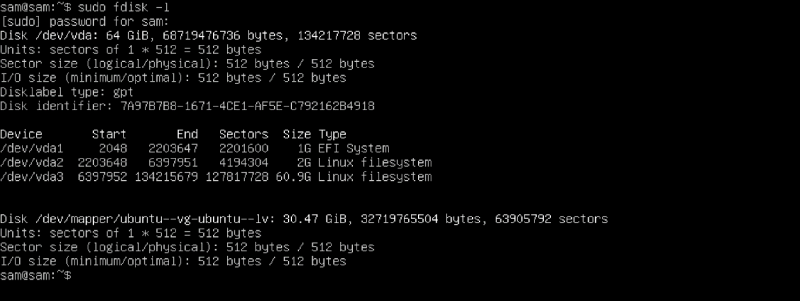
Pentru a verifica partiția de disc a unui anumit dispozitiv bloc, menționați numele dispozitivului după fdisk -l comanda.
sudo fdisk -l / dev / viaţă 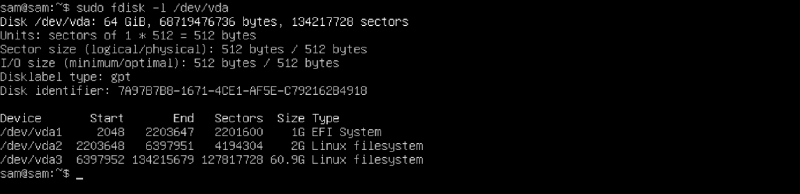
Aici /dev/vda semnifică primul disc care utilizează un driver de disc compatibil cu virtualizarea deoarece comanda este executată pe un sistem de operare invitat. Va fi /dev/sda dacă unitatea de stocare este conectată la sistem prin conexiuni SCSI, SATA sau IDE.
Folosind comanda cfdisk
The cfdisk este un alt instrument bazat pe blesteme pentru crearea, ștergerea și redimensionarea partițiilor pe Linux. Această comandă listează toate partițiile atunci când este executată cu sudo .
sudo cfdisk 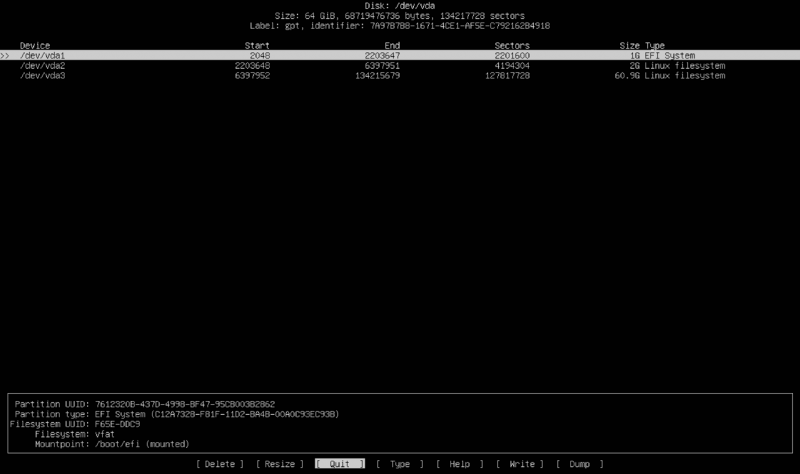
Poate fi folosit și pentru a obține partiții ale unei anumite unități. Doar menționați numele unității după comandă, cum ar fi sudo cfdisk /dev/sda .
Folosind comanda sfdisk
The sfdisk este un alt utilitar de linie de comandă folosit pentru a gestiona partițiile hard disk. Poate fi folosit pentru a verifica partițiile hard disk-ului.
sudo sfdisk -l 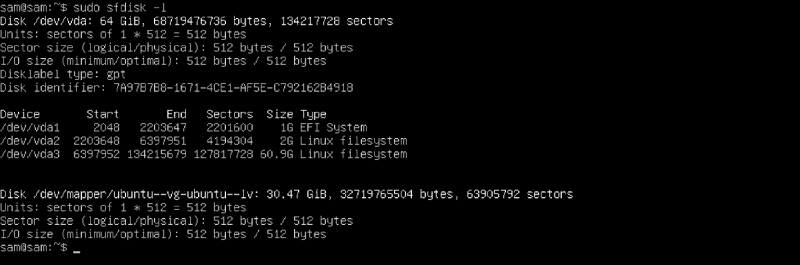
Folosind comanda lsblk
The lsblk instrumentul este folosit pentru a lista toate dispozitivele bloc disponibile. De asemenea, arată partițiile dispozitivului bloc principal.
lsblk 
Pentru a afișa mai multe informații despre dispozitivele blocate, utilizați -f steag.
Folosind comanda blkid
The blkid Comanda este, de asemenea, utilizată pentru a lista dispozitivele bloc și atributele lor, cum ar fi tipuri, nume, etichete, dimensiuni de bloc și UUID-uri. De asemenea, listează partițiile de disc împreună cu tipurile și PARTUUID-urile.
blkid 
Folosind comanda df
The df comanda este utilizată în general pentru a verifica spațiul disponibil pe sistemul de fișiere montat. De asemenea, poate fi folosit pentru a verifica partiții cu steaguri precum -A pentru toți, -m pentru megaocteți și -h pentru format care poate fi citit de om.
df 
Verificați partițiile de disc pe Linux folosind comenzi de la terți
Multe utilitare terțe cu sursă deschisă pot fi folosite pentru a verifica partițiile discului. Sunt versiuni îmbunătățite ale comenzilor încorporate și oferă rezultate mai clare și lizibile de om. Sistemul nu are aceste utilitare în mod implicit; trebuie sa le instalezi.
Folosind comanda separată
The despărțit Instrumentul de linie de comandă este folosit pentru a crea, șterge și redimensiona partițiile pe Linux. Pentru a deschide interfața separată, utilizați despărțit comanda cu sudo privilegii.
sudo despărțitNu listează direct partițiile; după executarea comenzii, tastați Ajutor .
Acum, executați imprimare comanda cu listă opțiune.
lista tipărită, toate 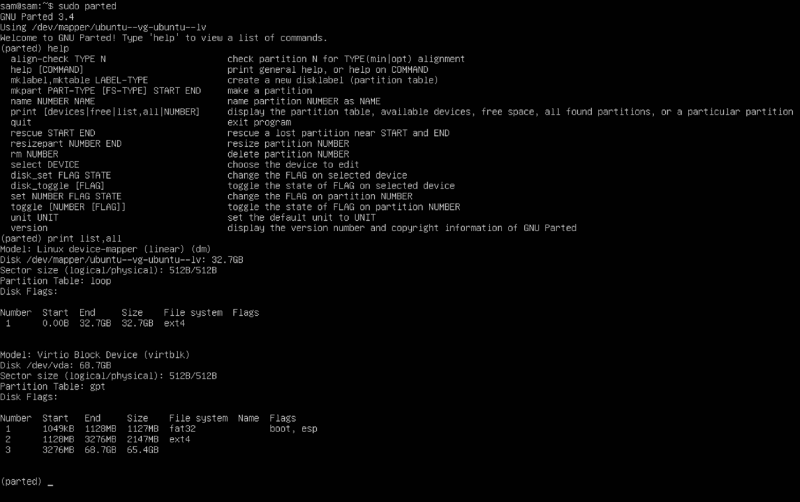
Pentru a închide interfața separată, tastați părăsi și apoi apăsați tasta introduce cheie.
Folosind comanda hwinfo
The hwinfo este utilizat pentru a depana hardware-ul sistemului. Acest utilitar vine cu o serie de opțiuni pentru a enumera informațiile hardware. De asemenea, poate fi folosit pentru a lista dispozitivele blocate și partițiile folosind -bloc opțiune.
hwinfo --mic de statura --bloc 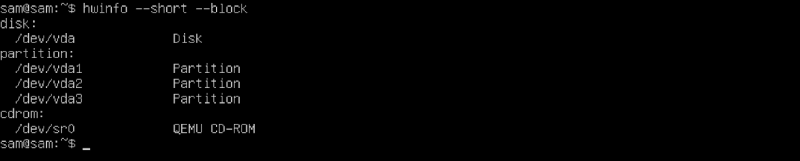
Folosind comanda pydf
The pydf este un script Python care imprimă cantitatea de spațiu disponibilă pe sistemul de fișiere montat. În esență, îmbunătățește funcționalitatea df utilitate.
pydf 
Concluzie
Gestionarea discurilor este cea mai importantă parte a întreținerii sistemului. Pentru a verifica dacă sistemul dumneavoastră are partiții sau nu, Linux oferă multe instrumente. Multe sunt Linux încorporate, în timp ce unele sunt versiuni îmbunătățite de la terți ale instrumentelor încorporate.
Acest ghid listează toate instrumentele de linie de comandă încorporate și terțe pentru a verifica partițiile de disc pe Linux. Cea mai rapidă modalitate de a verifica partiția discului este folosirea comenzii lsblk, care listează toate unitățile disponibile și partițiile acestora.